Back Office adalah kantor anda yang berbasiskan web, yang bekerja sama dan disinkronisasikan dengan Aplikasi Loyverse POS.
Ketika Anda telah mengunduh aplikasi Loyverse POS, langkah selanjutnya adalah masuk ke pengaturan toko Anda di Back Office.
Google Chrome adalah browser yang di rekomendasikan untuk digunakan bagi Back Office.
Anda dapat login ke Back Office dari halaman depan Loyverse dengan menekan 'Masuk'.

Masukkan email yang telah terdaftar dan kata sandi.
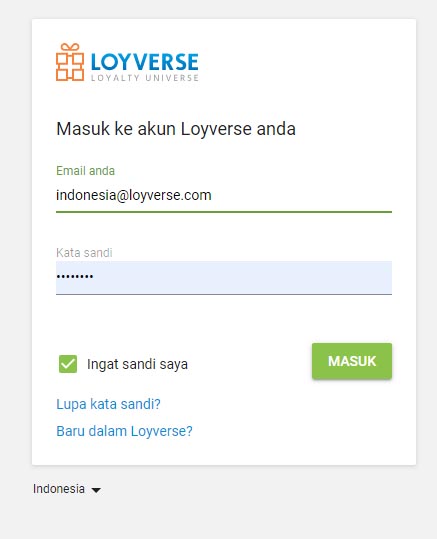
Klik pada ikon Pengaturan di menu sebelah kiri untuk pergi ke Pengaturan sistem.
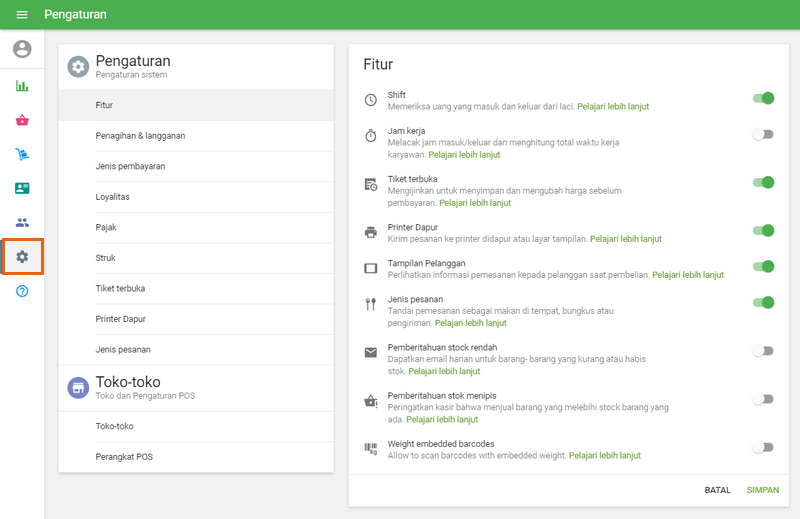
Di bagian 'Fitur', Anda dapat mengaktifkan parameter seperti 'Shift', 'Jam kerja', 'Tiket terbuka', 'Printer dapur', 'Tampilan pelanggan', 'Jenis pesanan', 'Pemberitahuan stock rendah', 'Pemberitahuan stok menipis', 'Weight embedded barcodes'.
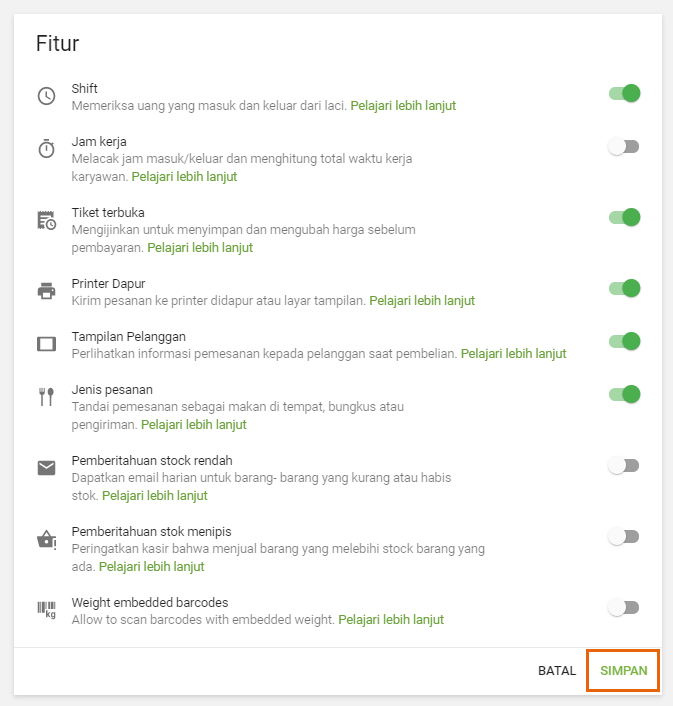
Setelah pengaturan profil selesai, tekan 'Simpan'.
Informasi Toko
Ketika Anda mengklik ‘Toko-toko’ di Pengaturan, Anda dapat memasukkan alamat, deskripsi, dan nomor telepon toko Anda.
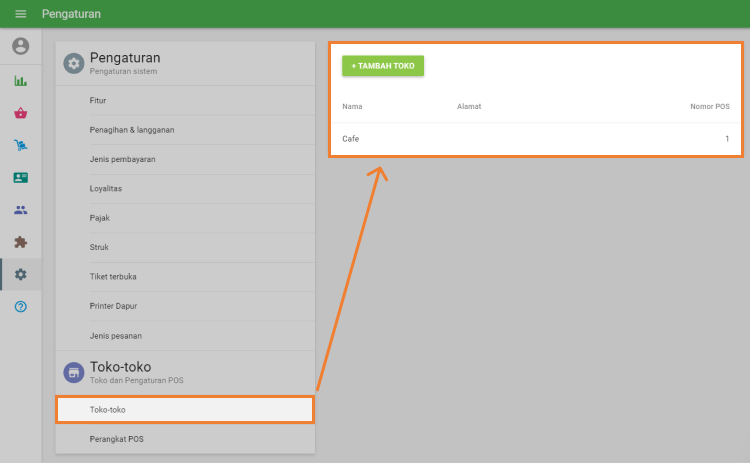
Jika Anda memiliki lebih dari satu toko, Anda juga dapat menambahkan toko-toko tersebut.
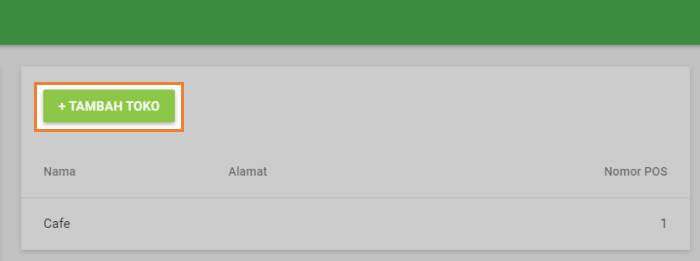
Jika Anda memiliki lebih dari satu registrasi, Anda dapat menambahkan registrasi di 'Perangkat POS' yang terletak dibagian 'Toko-toko' juga. Jangan lupa untuk klik 'Simpan’.
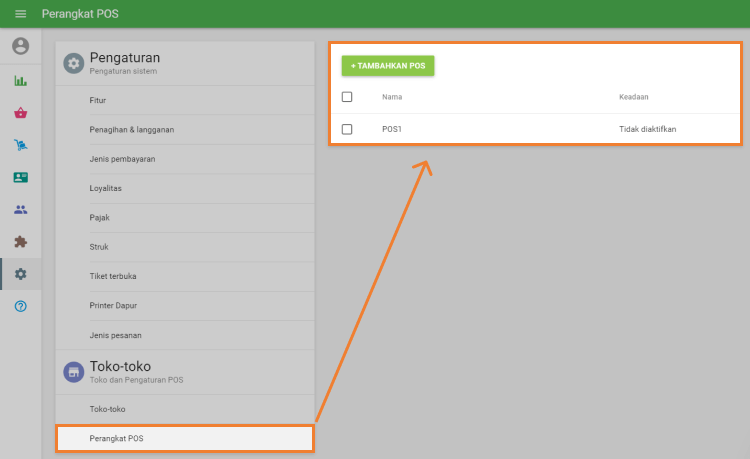
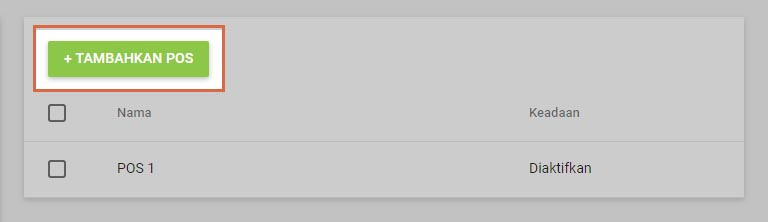
Setelah menyelesaikan pengaturan toko Anda di Back Office, Anda bisa masuk ke Aplikasi POS Loyverse untuk menambahkan produk, melakukan penjualan dan melanjutkan momentum bisnis Anda!
Lihat juga:
Bagaimana Menambahkan Logo pada Struk
Bagaimana perubahan/memulihkan Sandi Anda untuk Back Office